Hoe verhoog je celverwijzingen met X in Excel?
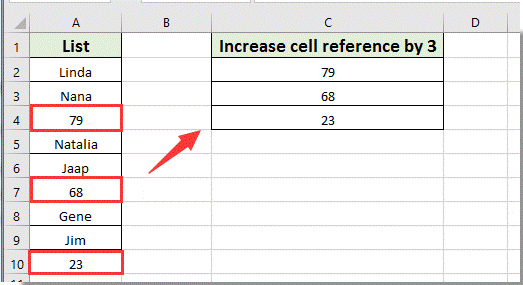
Standaard worden celverwijzingen in formules met één verhoogd wanneer je formules naar beneden in een kolom of naar rechts in een rij sleept. Zoals in de onderstaande schermafbeelding te zien is, hoe kun je relatieve celverwijzingen met 3 of meer dan 1 verhogen bij het naar beneden slepen van de formules? Dit artikel laat je een methode zien om dit te bereiken.
Celverwijzingen met X verhogen in Excel met behulp van formules
Celverwijzingen met X verhogen in Excel met behulp van formules
De volgende formules kunnen je helpen om celverwijzingen met X in Excel te verhogen. Volg de onderstaande stappen.
Voor het vullen naar beneden in een kolom moet je:
1. Selecteer een lege cel voor het plaatsen van het eerste resultaat, voer vervolgens de formule =VERSCHUIVING($A$3;(RIJ()-1)*3;0) in de formulebalk in en druk op de Enter-toets. Zie schermafbeelding:

Opmerking: In de formule is $A$3 de absolute verwijzing naar de eerste cel die je nodig hebt in een bepaalde kolom, het getal 1 geeft de rij aan waarin de formule is ingevoerd, en 3 is het aantal rijen dat je wilt verhogen.
2. Houd de resultaatcel geselecteerd en sleep de vulgreep naar beneden in de kolom om alle benodigde resultaten te krijgen.
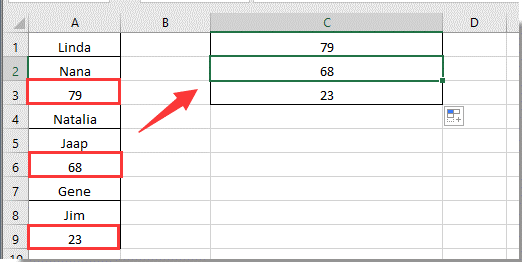
Voor het vullen naar rechts in een rij moet je:
1. Selecteer een lege cel, voer de formule =VERSCHUIVING($C$1;0;(KOLOM()-1)*3) in de Formulebalk in en druk op de Enter-toets. Zie schermafbeelding:
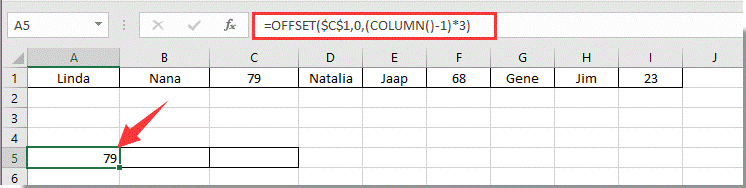
2. Sleep vervolgens de resultaatcel over de rij om de benodigde resultaten te krijgen.
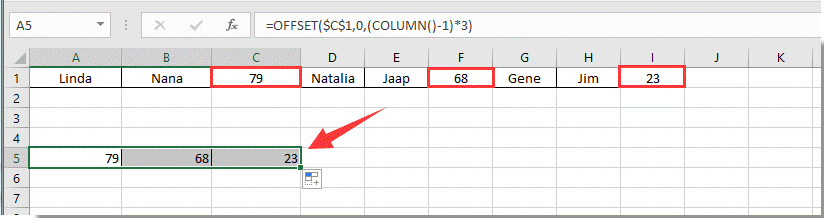
Opmerking: In de formule is $C$1 de absolute verwijzing naar de eerste cel die je nodig hebt in een bepaalde rij, het getal 1 geeft de kolom aan waarin de formule is ingevoerd en 3 is het aantal kolommen dat je wilt verhogen. Pas deze waarden naar behoefte aan.
Converteer eenvoudig formuleverwijzingen in bulk (bijvoorbeeld relatief naar absoluut) in Excel:
De Kutools voor Excel's Converteer celverwijzingen hulpprogramma helpt je om eenvoudig alle formuleverwijzingen in bulk te converteren in het geselecteerde bereik, zoals het in één keer omzetten van alle relatieve naar absolute verwijzingen in Excel.
Download Kutools voor Excel nu! (30-daagse gratis proefversie)

Gerelateerd artikel:
Beste productiviteitstools voor Office
Verbeter je Excel-vaardigheden met Kutools voor Excel en ervaar ongeëvenaarde efficiëntie. Kutools voor Excel biedt meer dan300 geavanceerde functies om je productiviteit te verhogen en tijd te besparen. Klik hier om de functie te kiezen die je het meest nodig hebt...
Office Tab brengt een tabbladinterface naar Office en maakt je werk veel eenvoudiger
- Activeer tabbladbewerking en -lezen in Word, Excel, PowerPoint, Publisher, Access, Visio en Project.
- Open en maak meerdere documenten in nieuwe tabbladen van hetzelfde venster, in plaats van in nieuwe vensters.
- Verhoog je productiviteit met50% en bespaar dagelijks honderden muisklikken!
Alle Kutools-invoegtoepassingen. Eén installatieprogramma
Kutools for Office-suite bundelt invoegtoepassingen voor Excel, Word, Outlook & PowerPoint plus Office Tab Pro, ideaal voor teams die werken met Office-toepassingen.
- Alles-in-één suite — invoegtoepassingen voor Excel, Word, Outlook & PowerPoint + Office Tab Pro
- Eén installatieprogramma, één licentie — in enkele minuten geïnstalleerd (MSI-ready)
- Werkt beter samen — gestroomlijnde productiviteit over meerdere Office-toepassingen
- 30 dagen volledige proef — geen registratie, geen creditcard nodig
- Beste prijs — bespaar ten opzichte van losse aanschaf van invoegtoepassingen